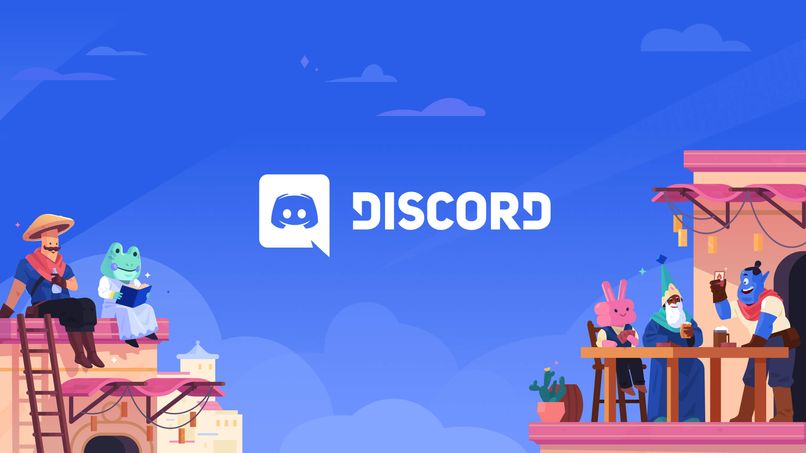Discord عبارة عن منصة قناة حيث يمكنك إجراء محادثات مع الأشخاص. بهذه الطريقة ، تفاعل من خلال مكالمات الفيديو أو الرسائل الفورية أو الصوت. للتواصل بنجاح ، يجب أن تكون منطقة الميكروفون في تطبيقك بحالة جيدة حتى تتمكن من مقابلة أصدقائك بنجاح.
وبالمثل ، سيتمكن زملاؤك من سماع صوتك وقتما تشاء ويمكنك سماع صوتهم ، وهذه هي أفضل طريقة لمشاركة الأفكار . على الرغم من ذلك ، فإن الأخطاء في أجهزة إخراج الصوت شائعة جدًا. إذا كان لديك هذا الخطأ على النظام الأساسي الخاص بك ولم تسمع أي شيء ، فاقرأ المقالة التالية ، هنا ستجد الحلول لهذه المشكلة الكبيرة.
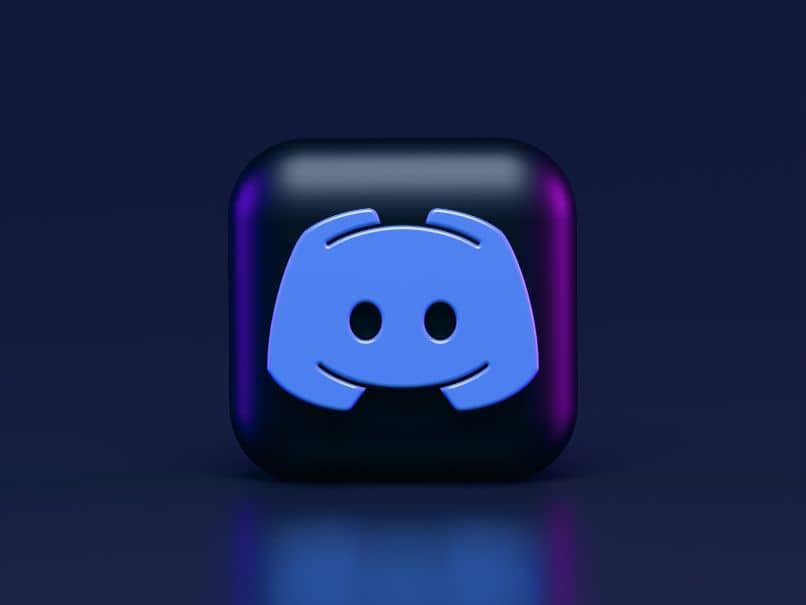
أهم أسباب عدم عمل صوت الفتنة بشكل صحيح
إذا كان لديك هذا التطبيق على جهاز الكمبيوتر أو الهاتف المحمول الخاص بك ، فيمكنك متابعة الموقف الذي يظهر فيه الخطأ ليس لديك جهاز إخراج صوتي. تمامًا مثل هذا ، هناك العديد من المشكلات الأخرى التي تؤدي إلى تعطل الميكروفون في تطبيق Discord ، مما يمنعك من الاتصال. قد يحدث هذا لك لأسباب مختلفة ، ولكن لا تقلق ، فسيتم إصلاحه بسهولة وستستخدم النظام الأساسي مرة أخرى.
وظيفة الميكروفون وسماعة الرأس
كما تعلم بالفعل ، لتتمكن من الاستماع إلى مكالمات الفيديو الخاصة بك ، فأنت بحاجة إلى نوع من السماعات على جهازك ، سواء كان جهاز كمبيوتر أو هاتفًا محمولًا. أيهما يمكن أن يكون ميكروفونًا أو سماعات رأس ، سيكون أيًا منهما ممكنًا ويمكنك استخدامه. في حالة عدم عمل جهاز الكمبيوتر أو الأجهزة المحمولة ، يمكنك اتباع هذه التوصيات لإصلاحها أو الاستفادة منها بشكل أفضل :
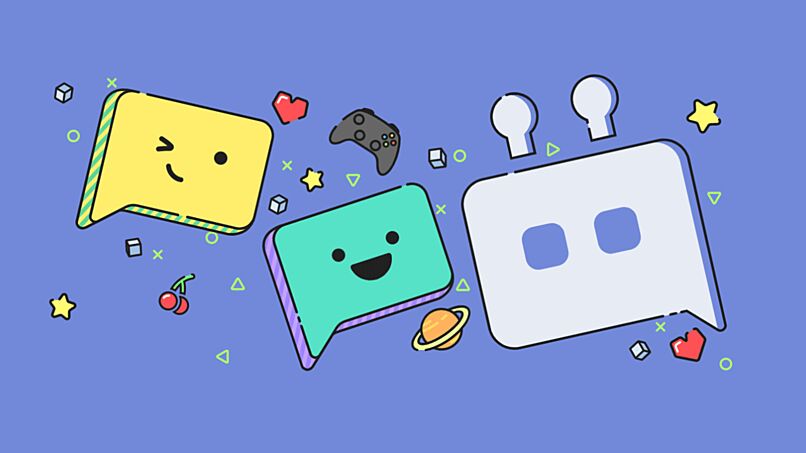
لا تدخله بأقصى حجم:
- سيعتمد صوت الميكروفون على المستوى الذي تحدده عند استخدامه ، لكن لا يوصى بشدة بضبطه على مستوى عالٍ جدًا. هذا ليس جيدًا لجهازك وحتى أقل من أذنيك ، وكذلك صحتك ، لذلك ، لا ينصح به لأنه يمكن أن يعزلك بسبب كثرة الحجم.
هذا ليس جيدًا على هاتفك المحمول ، حيث سيتعين عليك وضع نفسك في أقصى الحدود ، مما يجعلهم يبذلون قصارى جهدهم ، ويحققون ذلك حتى يتلفوا. من المستحسن أن تضعه في مستوى مناسب ولا تحبس نفسك في الاستماع إليه ، يجب أن يخرج الصوت في مكان ما. في حالة تلف الأبواق لهذا السبب ، يجب أن تأخذ فنيًا على الفور ، وسيعرفون كيفية حل المشكلة.
- قم بتنظيفها في كل مرة تسمع فيها صوتًا سيئًا: تشبه الأبواق الموجودة على هاتفك أو جهاز الكمبيوتر الخاص بك درجًا بالداخل حيث تصل بعض البيانات ويتم إعادة إنتاجها. ولكن لكي تخرج هذه الألحان ، يجب أن تحتوي على ثقوب في جهازك بطريقة منظمة. ومع ذلك ، حيث يقوم الصوت بهذه العملية ، يمكنك أيضًا إدخال أشياء في الجهاز المذكور ، مثل القذرة بطريقة صغيرة ، والأوراق الصغيرة ، من بين أشياء أخرى.

من خلال إدخال هذه الكائنات ، سيجعل ذلك من الصعب عليك سماع مكالمات الفيديو الخاصة بك ولن يتمكنوا أيضًا من سماعك ، وتجنب جميع أنواع الاتصالات الصوتية. لتنظيف البوق الخاص بك ، عليك أن تمسك بقطعة قماش مبللة قليلاً وبمساعدة أداة حادة ، أدخلها في الثقوب. ثم عليك أن تحاول معرفة ما إذا كان قد تم حل المشكلة أم لا ، للمتابعة الآن إذا كان يجب عليك الاستعانة بفني.
لا تدعهم يسخنون أكثر من اللازم:
- لمجموعة متنوعة من الأسباب ، يمكن أن تصبح هذه الأجهزة ساخنة بشكل غير مبرر. ولكن ، من الطبيعي ، تذكر أنه حيث يوجد المزيد من الأجهزة التي يتم استخدامها. إذا حدث ذلك لك ، فيجب عليك إيقاف تشغيل الصوت ووضع جهازك في وضع السكون. بعد أن كانت في حالتها الطبيعية هناك إذا كان بإمكانك البدء في استخدامها مرة أخرى.
إذا استمر تسخينها ويحدث هذا باستمرار ، فحاول عدم استخدامها حتى تتصل بشخص يخبرك عن سبب حدوث ذلك. يمكن أن تصبح مشكلة خطيرة ، والتي سوف تتسبب في إتلاف التطبيق والجوال في نفس الوقت.
- إذا كانت سماعات رأس ، فلا تطوي: في حالة وجود قرونك ، يجب عليك وضعها حتى لا تتداخل. هذه صوتيات ، تنتقل من جهازك إلى أذنيك ، لذا إذا تضاعفت فستواجه مشاكل. حاول أيضًا ألا تضع أي شيء عليها ، فقد تتضرر.
- لا تستعملها وهي مبللة: هذه الأجهزة بها كهرباء ، فإذا سقط عليها ماء في أي وقت فلن تتمكن من استخدامها لأنك قد تتلفها بشكل دائم. إذا حدث لك حادث ، ضعه مع الأرز وانتظر حتى يجف تمامًا لبدء استخدامه.
مشاكل إعدادات الصوت
من الإزعاج الشائع عادةً والذي يتم القيام به عن غير قصد أنك تقوم بمحاذاة الميكروفون على جهازك بشكل غير صحيح ، إذا حدث ذلك فلن يعمل الصوت أو سيتم سماعه بشكل سيئ. لكن لا تقلق ، فالحل لهذا هو الأسهل على الإطلاق ، لذلك إذا حدث هذا لك ، فسيكون لديك تطبيقك الجديد في أقل مما تعتقد. لإصلاحها ، عليك تنفيذ الخطوات أدناه ، اعتمادًا على جهازك.

مع جهاز كمبيوتر:
- قم بتسجيل الدخول إلى جهاز الكمبيوتر الخاص بك حيث تستخدم تطبيق Discord.
- في هذا عليك الضغط على مفتاح Windows.
- بعد النقر فوقه ، انتظر حتى تظهر قائمة تسمى شريط المهام ، حيث يتعين عليك الضغط على لوحة التحكم.
- هنا سترى قائمة جديدة ، حيث يجب النقر فوق خيار الصوت.
- ثم اضغط على أيقونة الميكروفون.
- هنا سترى جميع برامج تشغيل الصوت المتوفرة لديك ، اضغط على الخيارات التي تريدها للحصول على إعدادات الميكروفون بنجاح مرة أخرى. اضبط مستوى الصوت الخاص بك أعلى وأقل.
بهاتف محمول:
- انتقل إلى إعدادات جهازك. للذهاب إليهم يمكنك الذهاب إلى منطقة التطبيق والعثور على الأيقونة هنا أو بمساعدة شريط الإشعارات الخاص بك.
- في هذا المكان اضغط على صندوق الصوت. تجده عن طريق تمرير إصبعك لأسفل.
- هنا يمكنك العثور على مستويات الصوت واستبداله وتعيين هذه الإعدادات كما يحلو لك.
- إذا لم يتم تحميلك أو تعديلك ، فيجب عليك إعادة تشغيل جهازك والقيام بالعملية مرة أخرى.
طرق حل مشكلات الصوت على Discord
هناك بدائل يمكنك استخدامها لإصلاح مشكلتك في التطبيق تمامًا ، وهذه أشياء يمكنك القيام بها من المنزل. ومع ذلك ، إذا خرج الإجراء عن نطاق السيطرة ، يوصى بإحضار فني أو الاتصال بمساعدة Discord . هنا سنخبرك بأكثر طرق التمرين الممكنة ، لحل مشكلتك اتبع الخطوات التالية:
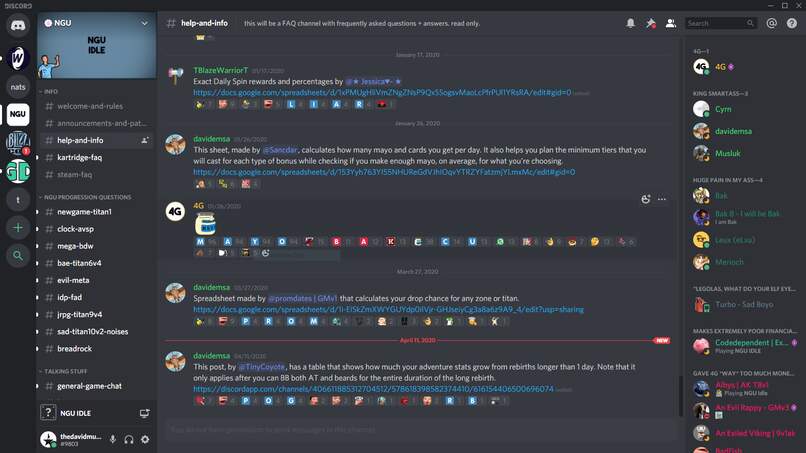
تحديث برنامج هاتفك المحمول: لتحقيق هذا الإجراء ، عليك إدخال إعدادات هاتفك والنقر فوق تحديث جهازي. سيتم القيام بها بمساعدة بعض الاتصال بالإنترنت.
تنسيق هاتفك:
يمكنك استخدام هذا الإجراء إذا كنت تريد إصلاح تطبيقك بالكامل. للقيام بذلك ، عليك إدخال إعدادات هاتفك وفي هذا الضغط على مربع التنسيق. انتظر حتى ينتهي هذا لإعادة وضع Discord على هاتفك ، فلن يستغرق الأمر وقتًا طويلاً ، ولا يلزم الاتصال بالإنترنت.
إلغاء تثبيت التطبيق وإعادة تثبيته: إذا كان الخطأ الذي تواجهه ناتجًا عن التطبيق الخاص بك ، فسيؤدي ذلك إلى إزالة المشكلة ، ولكن إذا كان هاتفك ، فسيستمر. لتحقيق هذا الإجراء ، عليك النقر فوق التطبيق الخاص بك وإلغاء تثبيته ، وانتظر حتى ينتهي.
ثم أدخل متجر التنزيل الخاص بك وابحث عن التطبيق هنا مرة أخرى ، إذا كان Android في متجر Google Play وإذا كان iOS في Apple. الآن ، انقر فوق تثبيت وانتظر حتى يعود التطبيق الخاص بك إلى منطقة القائمة للدخول مرة أخرى.
تغيير منطقة الخادم
المنطقة هي البلد الذي تعتقد المنصة أنك موجود فيه ، إذا تم تكوينه بشكل خاطئ فلن يتم سماعه جيدًا وفي بعض الأحيان لن تفهم. ولكن ، يمكنك تعديل الخادم وقتما تشاء وبطريقة سهلة ، عليك اتباع هذه الخطوات ولديك اتصال بالإنترنت:

على حاسوبك:
- أدخل من المستعرض الخاص بك إلى تطبيق Discord. إذا قمت بتنزيله ، فاضغط عليه حتى تدخل.
- تسجيل الدخول مع المستخدم الخاص بك ، أدخل البيانات المقابلة.
- الآن عليك النقر فوق خيار الإعدادات.
- ثم ابحث عن منطقة الخادم واضغط عليها.
- سيؤدي هذا إلى فتح قائمة جديدة ، والعثور على مربع النظرة العامة والنقر عليه.
- الآن اضغط على أيقونة اللغة.
- ثم عندما تحصل على خيار الخادم اضغط على تغيير.
- ضع المنطقة التي تريدها وتشعر أنها تتفق معك.
على الجوال:
- أدخل قائمة التطبيقات الخاصة بك ، فيها ، انقر فوق منصة Discord.
- بعد أن تكون في هذا ، يجب عليك تسجيل الدخول في حال قمت بإغلاقه ، إذا لم يتم فتحه تلقائيًا.
- عندما يكون لديك التطبيق في القائمة الرئيسية ، ابحث عن منطقة التكوين ، وانقر عليها.
- الآن عليك الضغط على الخادم وانتظاره للدخول.
- ثم انقر فوق “نظرة عامة” ، حيث يوجد رمز في المنطقة الرئيسية.
- لتغيير اللغة اضغط على اللغة.
- انقر هنا على تغيير واختر أكثر ما تريده ، ولا تنس حفظ التعديلات.
- بهذه الطريقة يمكن حل مشكلتك ، يجب أن تحاول ممارسة الإجراءات المقابلة.
ضبط حساسية إدخال الصوت
يمكنك زيادة أو تقليل هذا ، اعتمادًا على ما تريد ، فإن القيام بذلك أمر بسيط للغاية بمساعدة إعدادات هاتفك أو باستخدام الكمبيوتر. لتحقيق ذلك ، عليك فقط الوصول إلى هذا التكوين ، والنقر فوق منطقة الصوت فيها وانتظر دخولك. الآن يجب عليك الضغط على النظام ثم مرة أخرى على الصوت ، في منطقة الإدخال ، ستتاح لك الفرصة لرؤية جميع الخصائص التي يحتوي عليها.
باستخدام وحدات التحكم ، يمكنك تحريكها وممارستها عندما تريد حساسية هذا ، انتقل إلى اليسار إذا كنت تريد تقليلها وإلى اليمين لزيادة. لا تنس أنه يجب حفظ التغييرات لتتمكن من رؤيتها لاحقًا.
حدد جهاز إدخال الصوت يدويًا
- أدخل جهاز الكمبيوتر الخاص بك وانقر فوق زر Windows بمساعدة لوحة المفاتيح.
- بهذه النقرة ستظهر سلسلة من الإعدادات ، انقر فوق التكوين الآن.
- اضغط على أيقونة النظام ، ضعها بين الصناديق الخاصة بك.
- بعد ذلك عليك النقر فوق منطقة الصوت.
- هنا سيتم منحك خيار اختيار جهاز الإدخال ، حدد وادخل الجهاز الذي تريده. هناك ، يمكنك أيضًا ضبط صوت السماعات للحصول على صوت أفضل في مكالمات الفيديو.
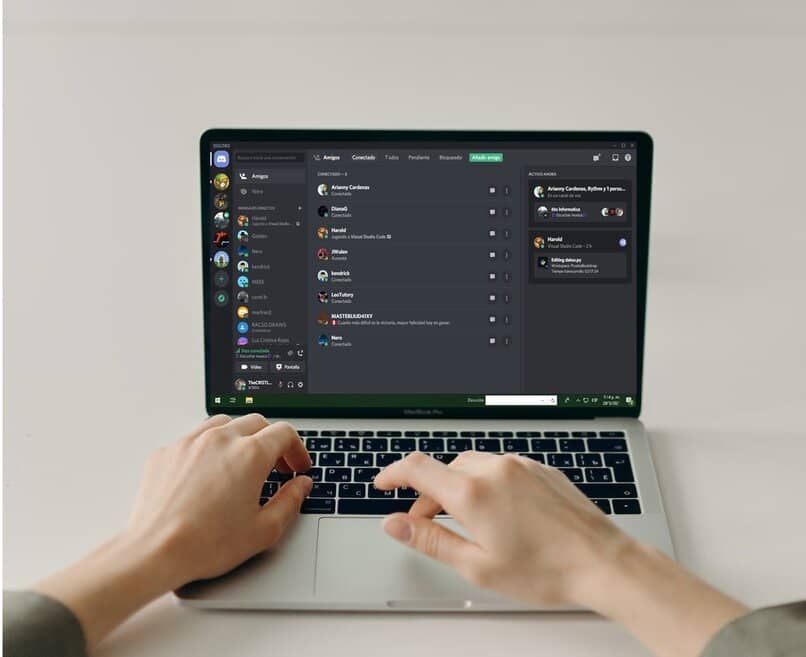
إعادة ضبط إعدادات الصوت
إذا قمت بتغيير هذه الإعدادات ، فسيكون لديك كل شيء من البداية ، مما يتيح لك تعديلها مرة أخرى كما يحلو لك. من المحتمل أن يتم حل مشكلة Discord الخاصة بك من خلال هذا الإجراء ، وقد يكون السبب هو أنك قمت بتكوين شيء ما وهذا هو سبب مواجهتك للصعوبات. لتغيير هذا ما عليك سوى اتباع الخطوات التالية:
- المس الزر الأيمن بمساعدة الماوس.
- هنا ستجد قائمة ، انقر فوق الصوت.
- اضغط على الصوت والحجم.
- ثم ابحث عن منطقة الميكروفون وحددها.
- انقر على خصائصه.
- انتقل إلى الإعدادات المتقدمة.
- الآن قم بإعادة تعيين جميع الإعدادات. اقبل التغييرات وعليك إعادة تشغيل جهاز الكمبيوتر الخاص بك لتتمكن من تنفيذ التعديلات بشكل جيد.
قم بإزالة الوضع الحصري لـ Windows
باستخدام هذا ، يمكنك الوصول إلى الأقسام الخاصة بك ، مثل كونك مسؤولاً ، ولكن بنطاق أفضل. ومع ذلك ، إذا قمت بتنشيط هذا ، فلن تتحكم في الميكروفون ، مما يجعل من المستحيل عليك سماع صوت أصدقائك في مكالمات الفيديو على Discord. لتغيير هذا الإعداد ، ما عليك سوى اتباع الخطوات التالية:
- أدخل التطبيق الخاص بك ، والذي يجب أن يكون قد تم تنزيله بالفعل. إذا لم تتمكن من الوصول من الويب باستخدام متصفحك المفضل.
- عندما تكون موجودًا بالفعل مع إدخال المستخدم الخاص بك ، يجب عليك النقر فوق الإعدادات.
- في نفوسهم ، انقر فوق منطقة الصوت ثم ابحث عن الحجم.
- في هذا المربع ، يمكنك أن ترى أن لديك رمز التسجيل متاحًا ، انقر فوقه.
- الآن تحت الميكروفونات انقر على الخصائص.
- ثم انتقل إلى المستوى المتقدم وفي هذه الإعدادات قم بتعطيل الوضع الحصري.
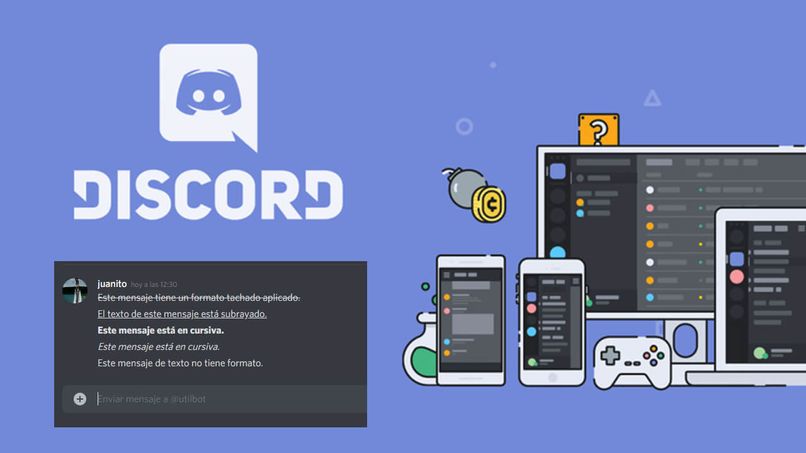
تحديث برامج تشغيل الصوت
بمساعدة لوحة التحكم الخاصة بك ، يجب عليك إدخال هذه الوظيفة والنقر عليها لإلغاء تنشيطها هنا. انتظر حتى تتم إزالتها بشكل صحيح ، واحذف المحفوظات أيضًا ، ثم أعد تثبيتها. للقيام بذلك ، يمكنك تطويره من خلال صفحة Discord الرسمية ، وبذلك ستتمكن من معرفة ما إذا كانت هذه هي المشكلة التي واجهتها.
اسمح للتطبيقات بالوصول إلى إعدادات الميكروفون
على الرغم من أن هذا يهدف إلى حماية أمنك ومنع أي شخص من الاستماع إلى محادثاتك ، إلا أنه قد يؤثر أيضًا على حقيقة أنك لن تتمكن من استخدامها عند استخدام الميكروفونات. لهذا السبب ، إذا لم يتم تنشيط هذا ، يجب عليك الوصول إلى التكوين والقيام بذلك ، اتبع الخطوات التالية لتحقيق ذلك:
- تسجيل الدخول إلى منزلك.
- في هذا ، انقر فوق محرك البحث وقم بوضع الإعدادات والخصوصية.
- عندما ترى ميكروفون اضغط عليه.
- هنا يمكنك أن ترى أنه تم تعطيله في بعض التطبيقات. انقر فوق تنشيط.
- انتظر حتى يتم وضعها ، ابدأ في استخدامها.